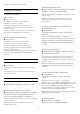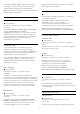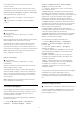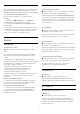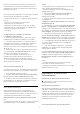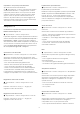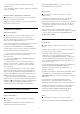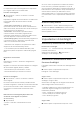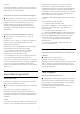User Guide
Table Of Contents
- Contenuti
- 1 Schermata Home
- 2 Configurazione
- 3 Telecomando
- 4 Accensione e spegnimento
- 5 Canali
- 6 Installazione canale
- 7 Connetti dispositivi
- 8 Collegamento del TV Android
- 9 Applicazioni
- 10 Internet
- 11 Menu rapido
- 12 Sorgenti
- 13 Reti
- 14 Impostazioni
- 15 Video, foto e musica
- 16 Guida TV
- 17 Registrazione e messa in pausa del TV
- 18 Smartphone e tablet
- 19 Giochi
- 20 Ambilight
- 21 I più popolari
- 22 Freeview Play
- 23 Netflix
- 24 Alexa
- 25 Software
- 26 Specifiche
- 27 Guida e supporto
- 28 Sicurezza e protezione
- 29 Termini di utilizzo
- 30 Copyright
- 31 Declinazione di responsabilità in relazione a servizi e/o software offerti da terzi
- Indice
impostare il mio profilo personalizzato?
Aprire Mimi Sound Personalization
in Impostazioni > Suono > Impostazioni di Mimi
Sound Personalization > Configurazione. Creare il
proprio ID profilo uditivo con un piccolo test delle
capacità di ascolto tramite l'app Test uditivo Mimi
oppure creare un profilo sulla base dell'anno di
nascita. L'ID profilo uditivo può essere aggiunto al
televisore tramite codice QR. In questo modo l'app
Test uditivo si sincronizzerà con il TV.
EasyLink 2.0
Controllare le impostazioni audio del sistema audio
HDMI tramite EasyLink 2.0
Impostazioni > Suono > EasyLink 2.0.
È possibile regolare le singole impostazioni audio del
sistema audio HDMI tramite Impostazioni frequenti o
Impostazioni > Audio. Questa procedura si applica
solo al sistema audio HDMI compatibile con EasyLink
2.0. Per attivare il controllo, assicurarsi che la voce di
menu Controllo audio EasyLink 2.0 sia impostata su
On in Impostazioni generali > EasyLink.
Selezionare uno stile audio
Impostazioni > Suono > EasyLink 2.0 > Stile audio.
Alternare l'uso degli stili audio preimpostati. Sono
disponibili stili ottimizzati per guardare film, ascoltare
musica o altri contenuti audio.
• Film: stile audio ideale per guardare film.
• Musica: stile ottimizzato per ascoltare musica.
• Voce: ottimizza la riproduzione dei dialoghi.
• Stadio: ricrea l'atmosfera di uno stadio all'aperto.
• Personalizzato: modalità audio personalizzata.
L'impostazione è disponibile solo se il dispositivo
collegato è compatibile con il TV per questa funzione.
Regolazione del livello dei bassi
Impostazioni > Suono > EasyLink 2.0> Toni
bassi.
Premere i tasti freccia (su) o (giù) per
regolare il livello dei toni bassi.
Regolare il livello dei toni alti
Impostazioni > Suono > EasyLink 2.0> Toni alti.
Premere i tasti freccia (su) o (giù) per
regolare il livello dei toni alti.
Equalizzatore personalizzato
Impostazioni > Suono > EasyLink 2.0 >
Equalizzatore personalizzato.
Bande di frequenza regolabili quando l'opzione Stile
audio è impostata su Personalizzato. Premere i tasti
freccia (su) o (giù) per regolare il livello
dell'Equalizzatore AI. L'impostazione è disponibile
solo se il dispositivo collegato è compatibile con il TV
per questa funzione.
Audio Surround
Impostazioni > Suono > EasyLink 2.0 > Audio
Surround.
Selezionare un effetto surround dai tipi predefiniti.
• Upmix - Utilizzare la modalità Upmix per sfruttare al
massimo tutti gli altoparlanti.
• Standard - L'uscita degli altoparlanti segue i canali
originali.
• Voce: ottimizza la riproduzione dei dialoghi.
• Surround AI - Effetto surround ottimale che
utilizzando l'analisi AI.
DRC
Impostazioni > Suono > EasyLink 2.0> DRC.
Selezionare l'opzione DRC (Dynamic Range Control)
preferita.
• Auto: la gamma dinamica viene regolata
automaticamente.
• On: ottimizza la gamma dinamica.
• Off: disattiva la regolazione della gamma dinamica.
Altoparlanti di altezza
Impostazioni > Suono > EasyLink 2.0 > Altoparlanti
di altezza.
Selezionare il movimento preferito degli altoparlanti
di altezza. L'impostazione è disponibile solo se il
dispositivo collegato è compatibile con il TV per
questa funzione.
• Auto: movimento dinamico in base ai contenuti.
• On: sempre elevati.
• Off: in piano.
Selezionare lo stadio audio
Impostazioni > Suono > EasyLink 2.0 > Stadio
audio.
Selezionare un'esperienza di ascolto. L'impostazione
è disponibile solo se il dispositivo collegato è
compatibile con il TV per questa funzione.
• Auto: impostazione dinamica in base ai contenuti.
56